Windows搭載ノートパソコン
おすすめモデルと選び方ガイド

Windows搭載ノートパソコンの魅力
ノートパソコンを選ぶとき、多くの人がWindows搭載モデルを検討します。その理由は、Windowsがビジネスから趣味まで、幅広い用途に対応できる万能なOSだからです。このページでは、「どのモデルを選べば良いかわからない」と迷っている方、「予算内で最適な1台を見つけたい」とお悩み中の方に向けて、Windowsノートパソコンの特徴や選び方、おすすめモデル、購入時の注意点を詳しく解説します。購入後に役立つ情報も盛りだくさんです。
掲載日:2025年4月8日
目次
Windows(ウィンドウズ)とは?
Windowsとは、マイクロソフト社が提供するパソコンのメインシステム「OS」のひとつです。汎用性と柔軟性が高く、世界中の多くのパソコンユーザーから支持されています。
Windowsが選ばれる理由
① ソフトウェアの互換性が高い
アプリやソフトウェアは、OSの違いによって使用可否が異なります。スマートフォンで言うと「iPhone」と「Android」では、対応しているアプリに違いがあるのと同じです。「Windows」は、Microsoft Office(オフィスソフト)やAdobe製品をはじめ、クリエイティブツールや業務用ソフトウェアに幅広く対応しています。特にビジネスや教育用途では、その対応力は他のOSを大きく上回るので、「使いたいソフトが対応していなかった」といったトラブルを回避しやすいです。会社や授業で使うノートパソコンの購入時は「Windows」を指定されることも多いです。
② 周辺機器との互換性も高い
マウスやキーボードなどの周辺機器も、OSによって対応可否があります。ケーブルやデバイス類のパッケージに「対応OS」が記載されているため、購入前によく確認しましょう。市販のほとんどの周辺機器は、Windowsでの使用を前提として作られているため、ゲーム用コントローラーやWebカメラなど、多様なデバイスにも対応できます。ただし、同じ「Windows」でも古いバージョンでは非対応なことがあるため注意しましょう。Windowsノートパソコンは、USB Type-A、USB Type-C、HDMI(映像出力)、SDカードスロットなど、多彩なポートを備えたモデルが多く、外付けモニターやプリンター、スキャナーといった周辺機器を簡単に接続できるのも強みです。
③ 幅広い価格帯とカスタマイズの選択肢
Windowsのパソコンは、エントリーモデルからハイエンドモデルまで、多様なラインアップが揃っています。予算や用途に応じて、最適なモデルを選ぶことが可能です。また、多くのモデルでメモリやストレージの増設ができる「カスタマイズ性」の高さも魅力です。ただし、ノートパソコンは購入後のカスタマイズが難しいため、用途に合った構成になっているか、購入前に確認するのがおすすめです。
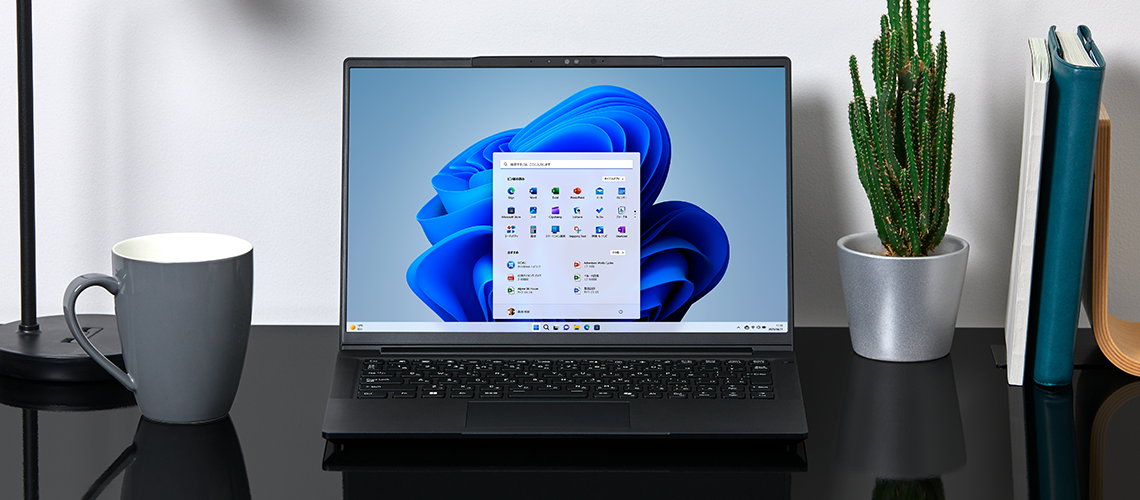
Windowsのバージョンとは?
Windowsは定期的に新しいバージョンが発表されており、2025年現在の最新OSは「Windows 11」です。2021年にリリースされた「Windows 11」は、セキュリティと操作性が大幅に進化しました。セキュリティはTPM 2.0対応により、ランサムウェアや不正アクセスからの保護が強化。操作性も向上し、スタートメニューが中央配置になったほか、「スナップレイアウト機能」というアプリを複数並べて効率的に作業ができる、新しいマルチタスク機能が追加されました。
| バージョン | リリース年月 | サポート期限 |
| Windows 11 | 2021年10月 | - |
| Windows 10 | 2015年7月 | 2025年10月 |
| Windows 8 / 8.1 | 2012年8月 | 2018年1月 |
| Windows 7 | 2009年9月 | 2015年1月 |
| Windows Vista | 2006年11月 | 2012年4月 |
Windows 10 は2025年10月14日にサポート終了を迎えます。セキュリティリスクが増加するため、Windows 11 へアップグレードするか、Winodows 11 搭載のノートパソコンに買い替えが必要です。
Windowsノートパソコンを選ぶ際のポイント
スペック(性能)の見方と選び方の目安
ノートパソコンを選ぶ際、性能を表す「スペック」は重要な要素です。それぞれの要素がパフォーマンスにどのように影響するかを簡単に理解しておきましょう。
-
OS
パソコンのメインシステムのことで、最新は「Windows 11」です。ほかにもMac OS、Chrome OSといった種類があります。
記載例:Windows 11 Home(家庭用・一般向け)、Windows 11 Pro(法人・ビジネス向け) -
CPU(プロセッサー)
パソコンの処理全般の要となるパーツで、Intel Core シリーズとAMD Ryzen シリーズが主力です。数字が大きいほど高性能になります。数字が同じでも、世代が新しいほど性能が高いため、型番の「第〇世代」「Gen 〇」などにも注目して選びましょう。
記載例:Intel Celeron / Intel Core i3 ~ Core i9 / Intel Core Ultra 5 ~ Core Ultra 9 、AMD Ryzen 3 ~ AMD Ryzen 9 など -
GPU(グラフィック)
パソコンの映像処理を担うパーツで、CPUに内蔵されたものと、より高性能な専用グラフィック(グラボ)の2種類があります。高負荷なゲームや動画編集などでは専用GPUが必須です。NVIDIA GeForceシリーズと、AMD Radeonシリーズが主力。こちらも数字が大きいほど高性能になります。
記載例:インテル iRIS Xe(内蔵) / インテル Arc グラフィックス(内蔵)、NVIDIA GeForce RTX 4060、AMD Radeon RX 6600 など -
メモリ
動作速度や作業の快適さに直結するパーツで、容量が大きいほど、大きなファイルや複数の作業をこなすことができます。メモリ容量が大きいと、パソコンの動作が重くなりにくくなります。
記載例:4GB / 8GB / 16GB / 32GB / 64GB … -
ストレージ
パソコンのデータを保管するパーツで、読み書きの速いSSDと、容量重視のHDDの2種類があります。パソコンの起動やソフトウェアの実行の速度も速くなるため、基本的にSSD搭載モデルを選ぶようにしましょう。
記載例:128GB / 256GB / 512GB / 1TB … (NVMe など) -
Officeソフト
メールや文書作成、表計算ソフトをまとめて呼称したもの。最新のバージョンであるほど便利な機能があり、セキュリティも強化されています。
記載例:Microsoft Office Home and Business 2024(Word、Excel、Outlook、PowerPoint) -
ディスプレイ
ノートパソコンに搭載されたモニターのことで、画面サイズは「インチ」または「型」で表されます。常に持ち運ぶなら14インチ以下、作業効率重視の方は15.6インチ以上がおすすめです。
記載例:13.3インチ(13インチ) / 14インチ / 15.6インチ(15インチ) / 16インチ …
用途ごとの推奨スペックを確認
それぞれのパーツの役割を簡単に理解したら、次は用途に合わせて必要なスペックをチェックしましょう。用途を考えずに「安い」「高い」だけでノートパソコンを選んでしまうと、スペックが低すぎてソフトを動かせなかったり、反対にハイスペックすぎて性能を持て余してしまうこともあります。自分にとってのコスパの良いノートパソコンを選ぶことが大切です。
関連:安いパソコンで大丈夫?コスパ重視のノートパソコン特集
趣味・ネット検索・SNS利用などの推奨スペック
| CPU | Intel Core i3 / AMD Ryzen 3 以上 |
|---|---|
| メモリ | 8GB |
| ストレージ | SSD 256GB 以上 |
| 特徴 | インターネット検索など、ブラウザでの作業に十分対応可能。軽いデータ処理やSNS利用にも適しています。 |
| おすすめの人 | オフィスワークや学生のレポート作成、オンライン授業を快適に行いたい人 |
| おすすめPC | THIRDWAVE F-14 シリーズ |
事務や学習・趣味・動画視聴などの推奨スペック
| CPU | Intel Core i5 / AMD Ryzen 5 以上 |
|---|---|
| メモリ | 8GB |
| ディスプレイ | フルHD(1920×1080) |
| 特徴 | Microsoft Officeなどの資料作成に最適。オンライン授業などでも高画質な動画再生が可能で、エンターテインメント用途でも快適に使えます。 |
| おすすめの人 | 動画視聴や音楽鑑賞、日常的なネットサーフィンを楽しむ人 |
| おすすめPC | THIRDWAVE DX シリーズ |
ゲーム・クリエイティブ用途の推奨スペック
| CPU | Intel Core i7 / AMD Ryzen 7 以上 |
|---|---|
| メモリ | 16GB または 32GB 以上 |
| ディスプレイ | WQHD(2560×1440)、120Hz 以上 |
| GPU | 専用グラフィックス(グラボ) |
| 特徴 | ゲームや動画編集など、高負荷な作業に対応するハイスペックモデルが必要。 |
| おすすめの人 | ゲームや動画編集デザイン作業、写真加工を本格的に行いたい人 |
| おすすめPC | GALLERIA R または X シリーズ |
パソコンの拡張性を確認
ノートパソコンの重量や厚さ、キーボードの使いやすさも重要な要素です。外出先での使用頻度が高い場合は、軽量かつ薄型のモバイルノートパソコンがおすすめです。常に持ち歩く方は、1kg以下の超軽量モデルを検討しましょう。
関連:1kg以下も!軽量ノートパソコン特集
保証とアフターサポート
購入後のトラブルに備え、メーカーの保証はしっかり確認しておきましょう。ドスパラでは、標準1年間の通常保証に加えて、最長5年の延長保証がございます。さらに手厚い保証として、水濡れや画面割れなどノート型特有の物理的な破損も無料で修理可能な「セーフティサービス」もございます。24時間365日の電話サポートもあるため、深夜に頻繁に使用する方も安心してお使いいただけます。
おすすめWindowsノートパソコン5選
ドスパラ通販部スタッフが、価格・性能・売れ筋から厳選したおすすめWindowsノートパソコンをまとめました。
おすすめノートパソコン性能比較一覧
おすすめノートパソコンの解説
ご家庭・一般用途・学生向けに最適なWindowsノートパソコン「THIRDWAVE F-14シリーズ」。CPUは「Core i5」を搭載し、インターネット閲覧やショッピング、動画視聴に最適な性能を持っています。カメラにはプライバシーシャッターが付いており、安心してお使いいただけます。落ち着いたシルバーカラーでシンプルなデザイン。リビングに置いても馴染みやすいです。
Windowsノートパソコン「THIRDWAVE F-14シリーズ」のAI搭載CPU「Core Ultra 5」を搭載したモデル。省電力性に優れた軽量・長時間バッテリー駆動のPCで、USB Type-Cでの急速充電に対応しています。ブラックのスタイリッシュなカラーで、ビジネス用途などにもおすすめです。
資料作成や大学生の学習用途に最適なWindowsノートパソコン「THIRDWAVE DXシリーズ」。15インチのテンキー付きタイプで、Excelなどの数値入力で便利に使えます。CPUは高性能「Core i7」、メモリ容量は「16GB」搭載し、マルチタスクでもパワフルに活躍。オンライン授業やリモート会議でもパソコンが重くなりにくいです。
eスポーツの大会に採用されるパソコンはほとんどが「Windows」です。GALLERIA(ガレリア)のゲーミングノートパソコンは、最新の「Windows 11」を搭載しています。専用グラフィックス「GeForce RTX」と高性能CPU「Intel Core i7」のパワーで、重量級のゲームも高画質でプレイ可能です。
クリエイティブ用途にも、「Windows」が最適です。周辺機器や動画編集ソフトなど、「Windows」でないと使用できないものも多いです。外出先やスタジオへの持ち運びが多いクリエイターには、GALLERIA(ガレリア)のクリエイター向けノートパソコンがおすすめ。高い色再現度と、細部まで繊細に表現できる高解像度ディスプレイを搭載し、1台で制作を完結できます。天面の「GALLERIA」ブランドロゴは控えめになっており、TPO問わずお使いいただけるのもポイントです。
Windowsノートパソコンを購入したお客様のレビュー
ドスパラで実際にWindowsノートパソコンを購入したお客様のレビューを抜粋してご紹介します。
-
〈MacBook Air (2020年モデル)から買い替え〉以前のPCでは、重めの動画編集時にアプリが落ちたり、処理落ちで作業が止まったりしていましたが、このPCに替えてからはそういった問題は一切無く、快適に作業ができています。また、その他複数のアプリケーションを同時に開いてもスムーズに動作します。(GALLERIA RL7C-R45-C5Nのレビュー)
-
同業他社と比較しましたが、この値段でこの高スペックなパソコンはここでしか買えません。購入してから1年経ちましたが、もたつく事なくサクサク使えてます。(THIRDWAVE F-14RP5のレビュー)
-
持ち歩くことを考えて14インチにしましたが、十分な大きさです。そしてボディーも頑丈そう。パワーマシンの割に厚さも薄いので持ち歩きやすそうです。当分活躍してくれそうな程、余裕のスペックと容量で大満足の買い物でした。(GALLERIA DL7C-IG-C4のレビュー)
-
10コア12スレッドという構成だけあって、動画視聴や複数のブラウザタブを開いての作業でも余裕を感じさせます。本体の色合いや形状はシンプルで、ビジネスにもプライベートにも使いやすい落ち着いたデザインだと感じました。(THIRDWAVE DX-R7のレビュー)
-
Windows10のサポート終了までに替えようと、1年ほど前から比較検討しながら購入タイミングを待っていましたが、今回、本当に良い買い物ができました。(GALLERIA RL7C-R35-C5Nのレビュー)
購入後のWindowsセットアップと活用方法
セットアップの基本|セキュリティ
① 初期設定を完了させる
Windows 11の「初期設定ウィザード」に従い、Microsoftアカウントでログインします。(初期設定代行サービスを選択いただいた場合は、こちらは行いません。)Wi-Fi(インターネット)通信設定や地域設定を行い、OneDriveを活用してデータをクラウドに同期させると便利に使うことができます。Bluetoothで周辺機器を接続する方は、ここで設定を済ませましょう。
② ドライバとアップデートを確認
初期設定後はすぐに「Windows Update」を実施し、OSやドライバを最新の状態にしましょう。これにより、セキュリティの強化や新機能の追加が行われます。デスクトップ下部のスタートメニュー「設定」「Windows Update」から更新できます。購入してすぐの更新は時間がかかることが多いため、バッテリー切れを起こさないよう、電源に接続した状態で余裕をもって行いましょう。
③ セキュリティソフトを導入
Windowsノートパソコンには、無料の「Windows Defender」が標準搭載されていますが、より高度な保護を求める場合は、市販のセキュリティソフトを導入しましょう。近年はウイルスやマルウェア感染の危険性が高まっています。インターネット(Web)上のサイトにアクセスしたり、ファイルをダウンロードすることで簡単に感染してしまうため、セキュリティ対策は必須です。
必要なソフトウェアをインストール
普段使うソフトや仕事、学習に必要なアプリをダウンロードし、インストールまで済ませましょう。Windowsノートパソコンは標準のブラウザソフト「Microsoft Edge」がインストールされています。こちらから検索してダウンロードを行うか、「Microsoft Store」からダウンロードすることで、さまざまなアプリを使えるようになります。
① 仕事やクリエイティブにおすすめ
- Microsoft Office(Word、Excel、PowerPoint)
- PDF編集ソフト(例:Adobe Acrobat)
- オンライン会議アプリ(例:Zoom、Microsoft Teams)
② 趣味や娯楽におすすめ
- ストリーミングサービス(例:Netflix、YouTube)
- 音楽配信サービス(例:Spotify、Apple Music)
- 通話やチャットアプリ(例:Discord、LINE)
- クリエイティブソフト(例:Adobe Photoshop、Premiere Pro、DaVinci Resolve)
定期的なメンテナンスの実施
パソコンを長期間快適に使用するために、定期的なメンテナンスを行いましょう。
① Windows Update
定期的に更新プログラムが通知されるため、都度インストールし、OSを最新の状態に保ちましょう。脆弱性の対応やセキュリティ強化など、重要なアップデートが配信されることも多いです。
② 不要なアプリやファイルを削除
使わなくなったアプリや一時ファイルを定期的に削除して、ストレージの空き容量を確保します。
③ クリーニングと点検
ノートパソコンのキーボードやファン部分を定期的に清掃し、過熱や動作不良を防ぎます。
Windowsノートパソコン|よくあるご質問
- ノートパソコンはどこで買うのがおすすめですか?
- ノートパソコンは、家電量販店やパソコン専門店、通販サイトで購入することができます。Windowsノートパソコンを購入するなら、パソコン専門店「ドスパラ」がおすすめ。ドスパラのパソコンは、すべて受注生産のBTOパソコン。パーツを細かく変更(カスタマイズ)でき、不要な付属ソフトは入っていないシンプル設計です。神奈川県綾瀬市の国内工場から、短納期でスピーディーにお届けします。
- AI PCやCopilot+ PCとはなんですか?
- AI PCとCopilot+ PCは、いずれもNPU(Neural Processing Unit)というAI(人工知能)や機械学習の処理に特化したプロセッサを搭載したパソコンです。AI PCとは、AI処理に特化したモデルで、生成AIなどのタスクをローカル環境で高速かつ省電力で処理できます。Copilot+ PCとは、AIを活用した作業を劇的に効率化する次世代PCです。ペイントアプリでの生成AI機能「コクリエイター」や、PC上で表示されたコンテンツを記憶し、後から検索できる「リコール」など、様々な機能を搭載しています。
- ノートパソコンの解像度とはなんですか?
- ノートパソコンの解像度とは、ディスプレイ(液晶パネル)が画像をいくつの点(ドット)で表現できるかを表し、数字が大きいほど細かな描写が可能です。同じ大きさのノートパソコンでも、解像度の高い方が微細に表現できます。テレビや一般的なモニターはフルHD(1920×1080)が主流ですが、ゲームやクリエイティブではより高画質のWQHD(2560×1440)や4K(3840×2160)のノートパソコンを選ぶのがおすすめです。
- 2in1のWindowsノートパソコンはありますか?
- 現在、ドスパラでは2in1ノートパソコンの取り扱いはございません。しかし、タブレットのように使用できる「最大180度開閉タイプのノートパソコン」なら、一部のモデルで取り扱いがあります。ディスプレイ部分を完全にフラットにできる形状を採用しているため、対面でのプレゼンや資料共有などに便利です。一般的なノートパソコンと同じキーボードを搭載し、安定したタイピング作業ができるのが魅力です。
- 中古のWindowsノートパソコンはありますか?
- ドスパラでは、中古のWindowsノートパソコンを多数お取り扱いしています。自社製品だけでなく、Lenovo ideapad、dynabook、HP、ASUS、DELL、富士通 LIFEBOOK、NECなど、さまざまな機種をご用意しています。数に限りがあるため、気になる方は新着商品を要チェックです。詳細は、中古ノートパソコンからご確認ください。








